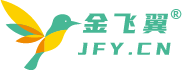产品列表
★虚拟设备类软件★
★屏幕录像类软件★
★音频处理类软件★
★音视频转换类软件★
★光盘刻录类软件★

关注微信公众号获得新版本通知
使用金飞翼屏幕录像大师制作自己的教学视频(录制ppt)
第一步、下载并安装金飞翼屏幕录像大师
第二步、准备好您的PPT课件
【提醒】请提前准备好您要演讲的PPT或其它文稿。
第三步、选择录制模式为“录制全部屏幕”
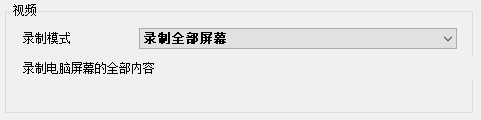
第四步、选择录制音频并选择录音设备您您的麦克风设备
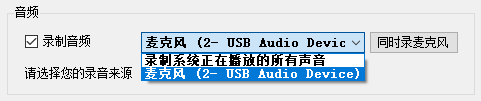
【提醒】在录制前,您必须连接好您的麦克风硬件。麦克风的设备名可能存在不同,请根据您的实际情况选择。
【提醒】如果您需要同时录制系统内的声音和您的麦克风,请点击“同时录麦克风”按钮按照相应的教程进行设置。
第五步、开始录像并开始演讲
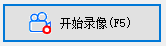
点击“开始录像”按钮开启录制。此外,您可以通过按下F5快捷键开启录制。并在同时,开始播放您的课件和演讲。
第六步、停止录像
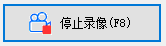
当录像需要停止时,点击“停止录像”按钮停止录制。为了避免出现屏幕录像大师自身界面污染录制界面的问题,我们强烈建议您通过按下F8快捷键来实现停止录制。
第七步、查看录制文件
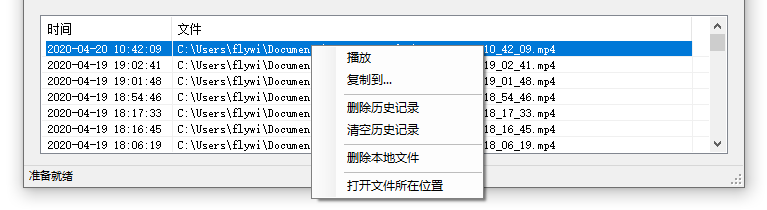
在录制生成的历史文件上点击右键,您可对录制文件进行管理。
“播放”将调用您系统默认的MP4播放器播放录制文件。如果您发现某些录制文件无法播放,请点此查看解决方法。
“复制到”会将录制文件复制一份到您指定的目录中。
“删除历史记录”将删除选定的历史记录,但不会删除对应的本地文件。
“清空历史记录”将清空所有的历史记录,但不会删除本地文件。
“删除本地文件”将删除选定的历史记录,请删除对应的本地文件。请注意本操作不可恢复,务必谨慎使用。
“打开文件所在位置”将打开文件所在的文件夹,您可进行普通的文件操作。
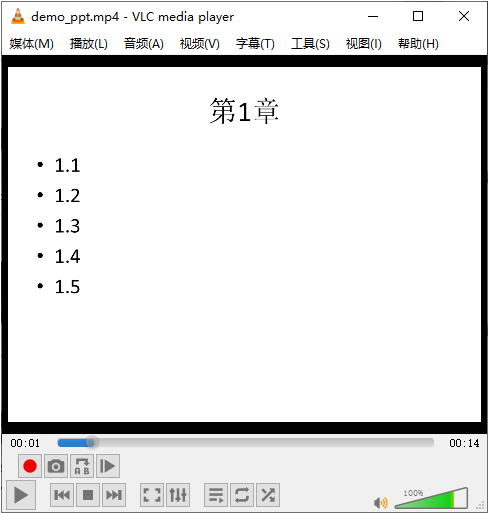
【提醒】您可能需要使用 VLC 播放器才能播放所录制的非标准分辨率MP4文件。如果您未安装VLC,请您下载和安装VLC播放器!